कुछ अन्य राउटर के विपरीत, जिनमें कई एलईडी लाइटें होती हैं, वेरिज़ोन फियोस राउटर एक एकीकृत बटन के साथ आता है जो नेटवर्क की स्थिति के आधार पर अपना रंग बदलता है। यह जानना कि प्रत्येक रंग का क्या मतलब है महत्वपूर्ण है क्योंकि यह हमें एक विशिष्ट समस्या के लिए एक समाधान खोजने में मदद कर सकता है।

इस लेख में, हम यह देखने जा रहे हैं कि जब हम अपने Verizon Fios राउटर नीले रंग में झपकते हैं और इसका क्या मतलब है तो हम क्या कर सकते हैं।
चलिए, शुरू करते हैं!
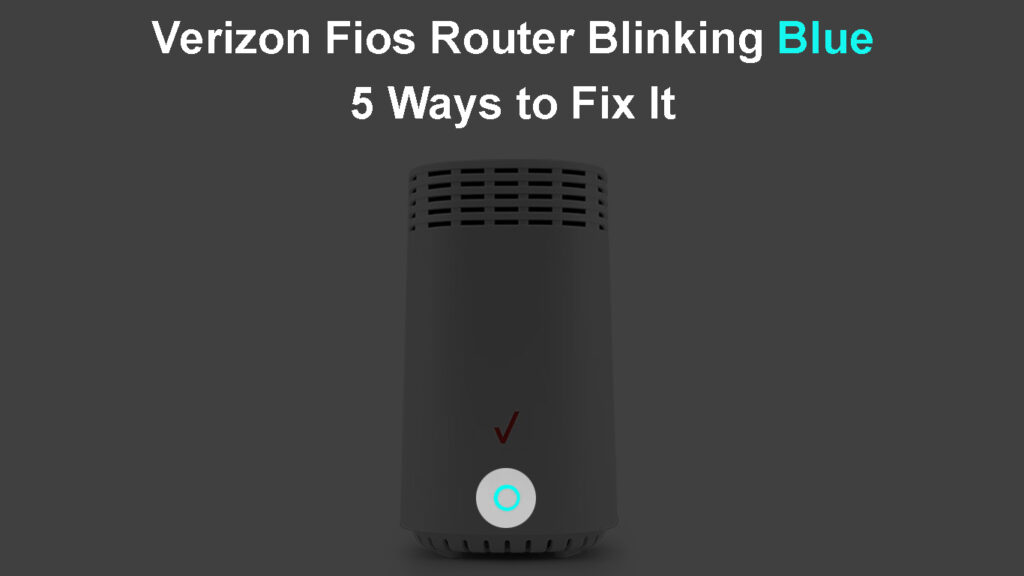
Verizon Fios राउटर ब्लिंकिंग ब्लू: अर्थ?
मैनुअल के अनुसार, Verizon Fios ब्लिंकिंग ब्लू लाइट इंगित करता है कि राउटर WPS पेयरिंग मोड में है।
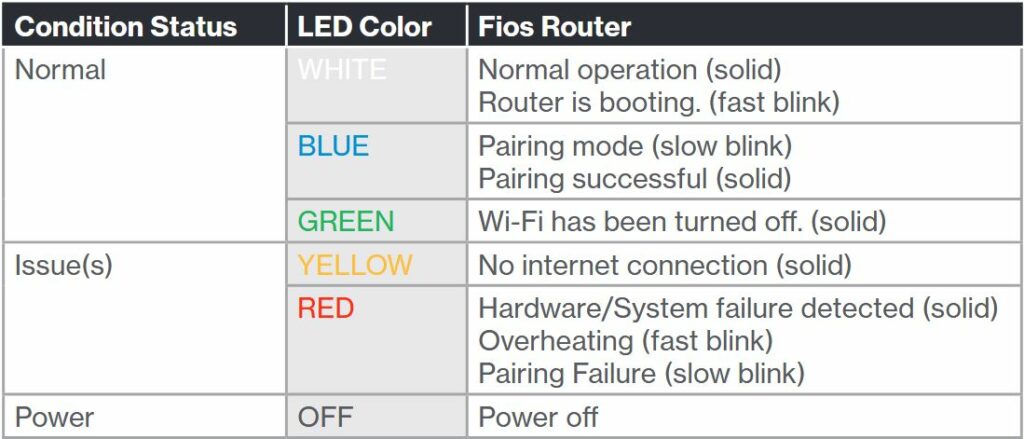
छवि क्रेडिट - Verizon Fios राउटर मैनुअल
मूल रूप से, आप WPS बटन दबाते हैं, और राउटर WPS- सक्षम डिवाइस के लिए खोज करना शुरू कर देगा। इस समय के दौरान, आपके Verizon Fios राउटर पर प्रकाश नीला झपकी लेगा।
एक बार जब आपका Verizon Fios राउटर डिवाइस से जुड़ जाता है, तो एलईडी लाइट ठोस नीला हो जाएगा।
हालांकि, समस्या तब दिखाई देती है जब ब्लू ब्लिंकिंग लाइट मानक दो मिनट से अधिक समय तक जारी रहती है ।
इसके कई अलग -अलग कारण हैं और, निम्नलिखित पैराग्राफ में, हम यह देखने जा रहे हैं कि वे क्या हैं और आप इस समस्या को कैसे ठीक कर सकते हैं।
Verizon fios राउटर ब्लिंकिंग ब्लू कैसे ठीक करें?
इस मुद्दे के लिए यहां कुछ परीक्षण किए गए समाधान हैं। अपना समय लें और उन्हें एक -एक करके आज़माएं।
उपकरणों को करीब से ले जाएं
WPS पेयरिंग सफल नहीं होने का पहला कारण Verizon राउटर और WPS- सक्षम डिवाइस के बीच की दूरी हो सकती है। यदि दूरी आपके राउटर और डिवाइस को संभाल सकती है, तो उससे अधिक है, प्रकाश नीला झपकी लेता रहेगा। इन दो उपकरणों के बीच संकेत कमजोर है और इस प्रकार, WPS पेयरिंग विफल हो जाएगी।
इसलिए, राउटर और डिवाइस को एक दूसरे के करीब ले जाएं और उन्हें फिर से जोड़ी बनाने का प्रयास करें। यदि वे कनेक्ट करते हैं, तो महान। यदि नहीं, तो इसका मतलब है कि कुछ और समस्या पैदा कर रहा है। उस स्थिति में, निम्नलिखित समाधान का प्रयास करें।
पावर-साइकिल योर वेरिज़ोन फियोस राउटर
यह मूल समस्या निवारण चरणों में से एक है जो बहुत प्रभावी साबित हुआ है।
सुनिश्चित करें कि राउटर को बंद कर दिया गया है, और फिर पावर सोर्स से पावर केबल को डिस्कनेक्ट करें। अब कुछ मिनटों के लिए प्रतीक्षा करें, और पावर केबल को वापस कनेक्ट करें। राउटर को चालू करें और जब तक यह बूट न हो जाए तब तक प्रतीक्षा करें। कुछ मिनटों के बाद दो सेकंड से अधिक के लिए WPS बटन को फिर से दबाएं और WPS- सक्षम डिवाइस के साथ Verizon Fios राउटर को पेयर करने का प्रयास करें।
यदि नीला ब्लिंकिंग लाइट बंद नहीं होती है और कनेक्शन विफल हो जाता है, तो निम्नलिखित समाधान का प्रयास करें।
पावर-साइकिल आपके WPS- सक्षम डिवाइस
आपके WPS- सक्षम डिवाइस को पुनरारंभ करने की प्रक्रिया राउटर के साथ बहुत अधिक है। यदि डिवाइस चालू नहीं है, तो बस पावर केबल को अनप्लग करें, एक या दो मिनट के लिए प्रतीक्षा करें, और इसे वापस प्लग करें। जब यह पूरी तरह से बूट करें, तो WPS पेयरिंग स्टेप्स को दोहराएं। उम्मीद है, वे अब जुड़ेंगे।
फ़ैक्टरी डिफॉल्ट्स के लिए Verizon Fios राउटर को रीसेट करें
यदि ब्लिंकिंग ब्लू लाइट अभी भी मौजूद है, तब भी जब आपने ऊपर दिए गए सुझावों की कोशिश की, तो आपको अपने Verizon Fios राउटर को रीसेट करने का प्रयास करना चाहिए।
महत्वपूर्ण: इससे पहले कि आप इस फिक्स को आज़माएं, हमें आपको चेतावनी देनी होगी कि आपको अपने राउटर और नेटवर्क को फिर से सेट करना होगा क्योंकि पहले किए गए सभी अनुकूलन को मिटा दिया जाएगा।

राउटर के पीछे लाल रीसेट बटन का पता लगाएँ, इसे दबाएं, और इसे कुछ सेकंड के लिए पकड़ें। एलईडी लाइट बंद हो जाएगी जो इंगित करता है कि रिबूटिंग शुरू हो गई है। आपको अपने राउटर को बूट करने के लिए कुछ समय देने की आवश्यकता है। 5 मिनट के बाद, जब एलईडी प्रकाश ठोस सफेद हो जाता है (जो इंगित करता है कि यह सामान्य रूप से काम कर रहा है) तो अपने डिवाइस को फिर से WPS का उपयोग करके कनेक्ट करने का प्रयास करें।
इसके बाद, कुछ मिनटों के लिए पावर स्रोत से राउटर को डिस्कनेक्ट करें और इसे फिर से कनेक्ट करें। यह राउटर को समाक्षीय नेटवर्क पर सिंक करने की अनुमति देगा।
अपने राउटर को फिर से सेट करने के बाद, अपने राउटर और डब्ल्यूपीएस-सक्षम डिवाइस को फिर से पेयर करने का प्रयास करें। उम्मीद है, वे अब जुड़ेंगे, लेकिन यदि यह विफल हो जाता है, तो हम तकनीकी सहायता के साथ संपर्क में आने की सलाह देते हैं।
समर्थन से संपर्क करें
Verizon समर्थन से संपर्क करना Verizon Fios राउटर ब्लिंक ब्लू इश्यू को ठीक करने का हमारा अंतिम प्रयास होगा। उस समस्या का वर्णन करें जो आप अनुभव कर रहे हैं, और उनकी मदद के लिए पूछें। वे आपको आवश्यक चरणों के माध्यम से मार्गदर्शन करेंगे और आपको आगे क्या करना है, इस पर कुछ विचार देंगे। हमें पूरा यकीन है कि आप इस कॉल को बनाने के बाद WPS का उपयोग करके अपने राउटर और उपकरणों को जोड़ पाएंगे।
WPS का उपयोग करके WPS- सक्षम डिवाइस को कैसे कनेक्ट करें?
WPS या WIFI संरक्षित सेटअप को वाई-फाई पासवर्ड दर्ज करने की आवश्यकता के बिना , डिवाइसेस को एक बटन के स्पर्श के साथ नेटवर्क से कनेक्ट करने के लिए डिज़ाइन किया गया है। पूरी प्रक्रिया बहुत आसान है - आप अपने Verizon Fios राउटर पर WPS बटन दबाते हैं और इसे 2 सेकंड से अधिक समय तक पकड़ते हैं। बटन पर एलईडी प्रकाश नीले रंग को धीरे -धीरे झपकी लेना शुरू कर देगा (नीली रोशनी को पल्सिंग)। अब, आपके पास अपने डिवाइस (लैपटॉप, प्रिंटर , बाहरी हार्ड ड्राइव, FIOS एक्सटेंडर , आदि) पर WPS को सक्षम करने के लिए 2 मिनट हैं) आपके WPS- सक्षम डिवाइस में या तो एक भौतिक WPS बटन या एक वर्चुअल होगा।
यदि कनेक्शन सफल होता है, तो बटन का रंग ठोस नीला हो जाएगा, और फिर सफेद। लेकिन अगर यह विफल हो जाता है, तो Verizon Fios राउटर लाइट लाल हो जाएगी और दो मिनट के लिए ऐसा ही रहेगी।
अक्सर पूछे जाने वाले प्रश्नों
प्रश्न: क्या Verizon Fios राउटर के पास WPS बटन है?
उत्तर: राउटर के फ्रंट पैनल पर एकीकृत बटन हमें WPS (वाई-फाई संरक्षित सेटअप) को सक्रिय करने और इसे पेयरिंग मोड में डालने की अनुमति देता है। WPS को सक्रिय करने के लिए, आपको 2 सेकंड से अधिक के लिए इस बटन को दबाने और धारण करने की आवश्यकता है। एलईडी लाइट नीले रंग की धीरे -धीरे फ्लैश करेगा जो यह दर्शाता है कि इसकी पेयरिंग मोड में। यह 2 मिनट तक चलेगा।
प्रश्न: क्या मैं अपने Verizon Fios राउटर पर WPS को अक्षम कर सकता हूं?
उत्तर: हाँ। WPS को अक्षम करने के लिए आपको Verizon Fios व्यवस्थापक डैशबोर्ड तक पहुंचने की आवश्यकता है। फिर उन्नत पर जाएं, और वाई-फाई का चयन करें। वाई-फाई के तहत, वाई-फाई संरक्षित सेटअप का चयन करें, और इसे अक्षम करें।

छवि क्रेडिट - Verizon
प्रश्न: जब सब कुछ ठीक से काम करता है तो एलईडी लाइट का रंग क्या होता है?
उत्तर: जब आपका राउटर और नेटवर्क ठीक से काम कर रहे हैं और कोई समस्या नहीं है, तो एकीकृत बटन ठोस सफेद होगा।
अंतिम शब्द
हम अच्छी तरह से जानते हैं कि आपके वेरिज़ोन राउटर पर ब्लिंकिंग ब्लू लाइट बहुत निराशाजनक हो सकती है। डब्ल्यूपीएस पेयरिंग प्रक्रिया आमतौर पर लंबे समय तक नहीं होती है और इसकी बहुत सरल होती है - आप राउटर पर डब्ल्यूपीएस बटन दबाते हैं, फिर इसे अपने डब्ल्यूपीएस -सक्षम डिवाइस पर दबाएं और, एक मिनट में, वे युग्मित हो जाते हैं। यह इतना निराशाजनक है कि जब चीजें योजना के अनुसार काम नहीं करती हैं तो यह बहुत निराशाजनक है।
हालांकि, अच्छी बात यह है कि आप अपने दम पर कुछ समाधानों की कोशिश कर सकते हैं और समस्या को जल्दी से ठीक कर सकते हैं। इसलिए, इस लेख में बताए गए फिक्स को आज़माएं, एक समय में एक कदम जाएं और, यदि कुछ भी काम नहीं करता है, तो वेरिज़ोन फियोस सपोर्ट से संपर्क करें।
